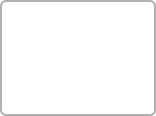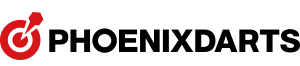Pantalla Mi partida
-
1) ¿Qué es la Item Shop?
INICIO > ITEM SHOP
Puedes crear tu propia pantalla de juego comprando artículos de cada categoría en la Item Shop. Para comprar artículos, debes acumular puntos Gold que se te asignan automáticamente al jugar partidas utilizando la Phoenix Club Card o aumentar tu número de puntos Gold jugando partidas Gold Battle.
A continuación, se explica cómo se asignan los puntos Gold al jugar hasta el final una partida.Match
When ended game
(default gold)
When won
When recorded award
Singles match (1:1)
10
10
Maximum 10
Other than singles match (1:1)
10
-
-
I-ROBOT
10
-
-
Todos los meses se publican nuevos artículos en la Item Shop.
Mira los artículos con detenimiento y compra los que mejor se adapten a tu estilo.
También puedes regalar artículos a tus amigos. -
2) Acerca de los artículos
Puedes crear tu propia pantalla de juego comprando artículos para cada parte de la pantalla.
Style : Esta es una imagen de fondo que se muestra al jugar una partida.
Style (estilo) está disponible en dos tipos, una imagen fija o una imagen animada.
※ No se aplica a algunos juegos incluidos los juegos de la Fun Zone.
Mark Award : Este artículo se muestra cuando aciertas en tu objetivo cinco o más veces durante una partida de cricket.
Dart Throw : Este artículo muestra dardos volando durante tus partidas.
Cuando lanzas un dardo, se muestran estos dardos volando de un lado a otro de la pantalla.
Frame : Este artículo se utiliza para decorar los bordes de un marco donde las imágenes de la cámara se muestran en la pantalla de la partida.
Dynamic Frame : Este marco se mueve de forma más dinámica que el marco existente. Utiliza este artículo junto con un estilo para crear tu propia pantalla.Sound : Aplica artículos de sonido para modificar el sonido de tus partidas producido al jugar en máquinas Phoenix y VS Phoenix.
Effect : Aplica artículos de efecto para mostrar distintos efectos por número en la pantalla al acertar en la zona de valor triple.
Bull : Aplica artículos de diana para mostrar efectos en la pantalla al acertar en la diana sencilla o doble.
Award : Aplica artículos de premios personalizados que se mostrarán en la pantalla de la partida al obtener un premio correspondiente a cada artículo. -
3) Comprar artículo
INICIO > ITEM SHOP > COMPRAR ARTÍCULO
Puedes comprar artículos con los puntos Gold que hayas acumulado.
Paso 1. Accede al menú Item Shop a través de Mi página mediante un PC o un dispositivo móvil. Pulsa "Comprar artículo".
Selecciona la categoría del artículo que desees comprar (style, mark award, etc.).
Paso 2. Selecciona el artículo que desees comprar.
Paso 3. Haz clic en el botón "Comprar" que se muestra junto al artículo seleccionado.
※ Cuando compras un nuevo artículo, lo puedes utilizar durante 30 días.
※ En el caso de un artículo que ya hayas comprado puedes utilizar el artículo comprando el "período solo" empleando el mismo método que se utiliza para comprar un artículo.
Paso 4. Haz clic en "Establecer" si deseas visualizar inmediatamente en la máquina los artículos que has comprado. Si no deseas que se muestren los artículos, haz clic en "Finalizar compra".
Tras finalizar el ajuste, haz clic en "Finalizar compra" para completar el proceso de compra de artículos.
※ Ten en cuenta que el período de uso del artículo se reduce si no estableces inmediatamente el artículo. -
4) ¡Regalar artículo!
INICIO > ITEM SHOP > COMPRAR ARTÍCULO
Puedes regalar artículos a los amigos que estén conectados mediante el uso de puntos Gold.
Paso 1. Utiliza el mismo método que se utiliza para comprar y haz clic en "Comprar regalo".
Paso 2. Selecciona al amigo al que deseas darle el regalo y haz clic en "Seleccionar".
Si utilizas un dispositivo móvil, selecciona a un amigo y haz clic en ">", que se muestra a la derecha.
Paso 3. Comprueba los detalles. Si los detalles son correctos, haz clic en "Comprar" (botón "Regalar" en dispositivos móviles) para finalizar el proceso. -
5) ¿Qué es el mensaje de premio?
INICIO > MI PÁGINA > OTROS AJUSTES > AJUSTES DE MENSAJES DE PREMIOS
Si has conseguido un low ton o un hat trick, puedes visualizar en pantalla un mensaje personalizado para cada uno de ellos.
Cómo definir el mensaje
Puedes definir un mensaje para cada premio en Mi página > Otros ajustes > Ajuste de mensajes de premios.
Un premio con un número escrito en la parte trasera del nombre del premio se mostrará en el orden de consecución del premio por primera y segunda vez en una partida.*Aunque hayas introducido la información para el mensaje 1, el mensaje no se mostrará cuando logres el segundo premio durante una partida si no has introducido información para el mensaje 2.